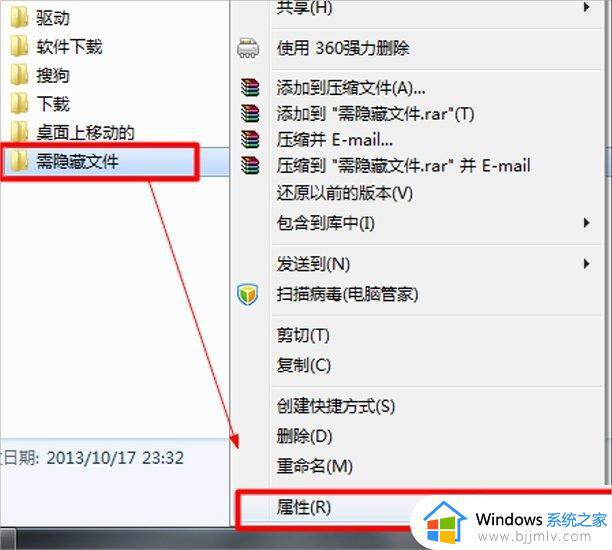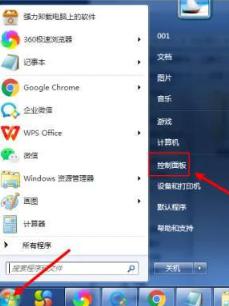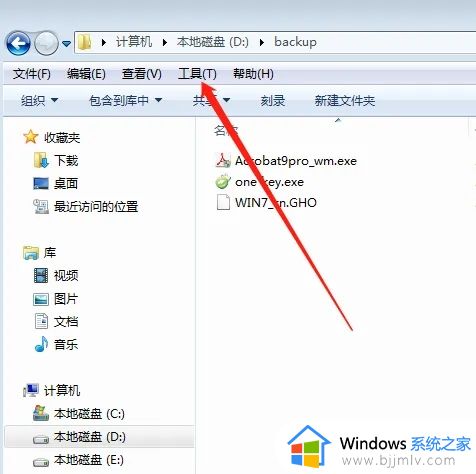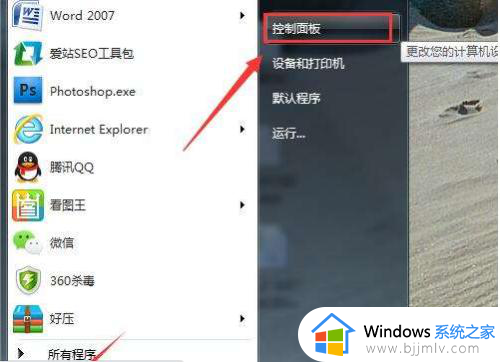windows7怎么隐藏文件扩展名 windows7怎样隐藏文件后缀名
更新时间:2023-10-07 13:47:16作者:runxin
对于windows7电脑中存放的各种文件,往往都会有相应的文件后缀名来方便用户选择合适的打开方式,当然大多用户使用的windows7系统中,文件显示的扩展名通常会被莫名隐藏设置,那么windows7怎么隐藏文件扩展名呢?下面小编就给大家讲解的windows7怎样隐藏文件后缀名,一起来看看吧。
具体方法如下:
第一步:点击开始,然后选择控制面板。
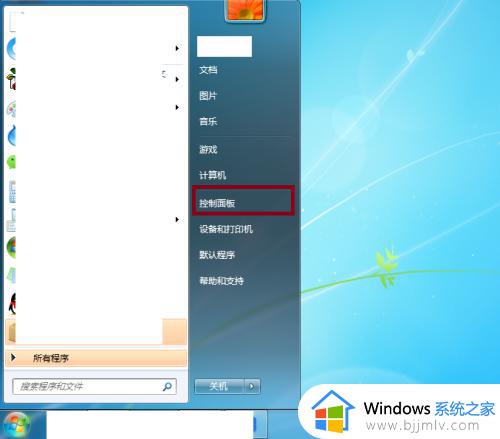
第二步:我们选择控制面板中的外观和个性化。
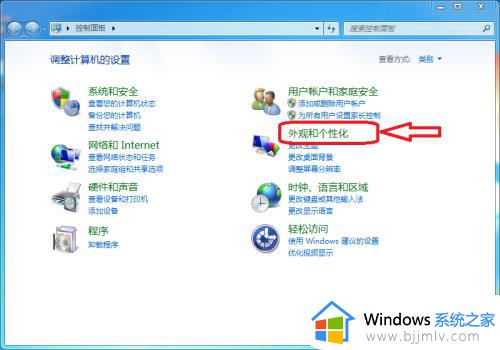
第三步:我们选择外观和个性化中的文件夹选项。
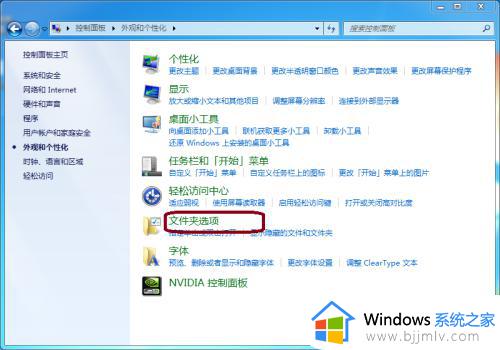
第四步:我们选择文件夹中的查看。

第五步:找到隐藏已知文件类型的扩展名,然后选中,再点击确定即可。
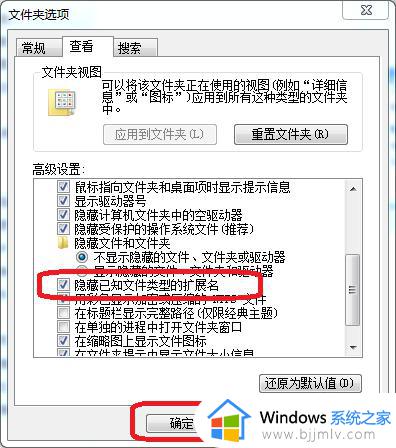
上述就是小编告诉大家的windows7怎样隐藏文件后缀名完整内容了,还有不清楚的用户就可以参考一下小编的步骤进行操作,希望本文能够对大家有所帮助。